VisualFoxPro常用控件与表单教程
vf表单控件使用详细说明
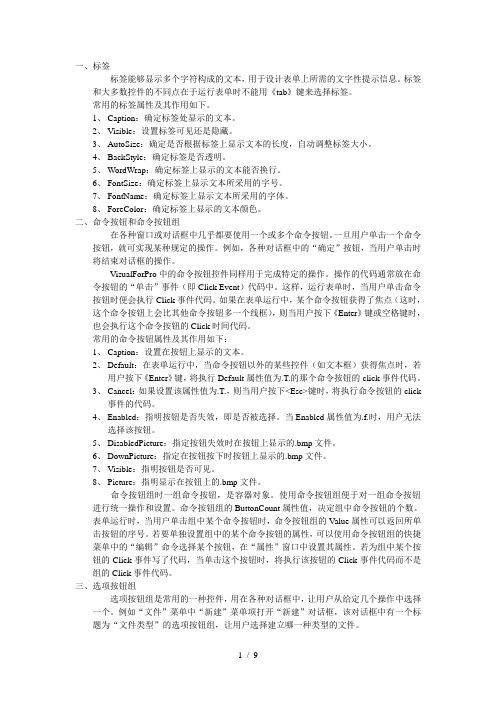
一、标签标签能够显示多个字符构成的文本,用于设计表单上所需的文字性提示信息。
标签和大多数控件的不同点在于运行表单时不能用《tab》键来选择标签。
常用的标签属性及其作用如下。
1、Caption:确定标签处显示的文本。
2、Visible:设置标签可见还是隐藏。
3、AutoSize:确定是否根据标签上显示文本的长度,自动调整标签大小。
4、BackStyle:确定标签是否透明。
5、WordWrap:确定标签上显示的文本能否换行。
6、FontSize:确定标签上显示文本所采用的字号。
7、FontName:确定标签上显示文本所采用的字体。
8、ForeColor:确定标签上显示的文本颜色。
二、命令按钮和命令按钮组在各种窗口或对话框中几乎都要使用一个或多个命令按钮。
一旦用户单击一个命令按钮,就可实现某种规定的操作。
例如,各种对话框中的“确定”按钮,当用户单击时将结束对话框的操作。
VisualForPro中的命令按钮控件同样用于完成特定的操作。
操作的代码通常放在命令按钮的“单击”事件(即Click Event)代码中。
这样,运行表单时,当用户单击命令按钮时便会执行Click事件代码。
如果在表单运行中,某个命令按钮获得了焦点(这时,这个命令按钮上会比其他命令按钮多一个线框),则当用户按下《Enter》键或空格键时,也会执行这个命令按钮的Click时间代码。
常用的命令按钮属性及其作用如下:1、Caption:设置在按钮上显示的文本。
2、Default:在表单运行中,当命令按钮以外的某些控件(如文本框)获得焦点时,若用户按下《Enter》键,将执行Default属性值为.T.的那个命令按钮的click事件代码。
3、Cancel:如果设置该属性值为.T.,则当用户按下<Esc>键时,将执行命令按钮的click事件的代码。
4、Enabled:指明按钮是否失效,即是否被选择。
当Enabled属性值为.f.时,用户无法选择该按钮。
Visual FoxPro表单及控件设计

二、利用表单向导创建表单
1.使用表单向导
启动表单向导有以下四种途径: (1 )打开“项目管理器”,选择“文档”选项卡,从中 选择“表单”。然后单击“新建”按钮。在弹出的 “新建表单”对话框中单击“表单向导”按钮。 (2)在系统菜单中选择【文件】|【新建】命令,或者单 击工具栏上的“新建”按钮,打开“新建”对话框, 在文件类型栏中选择“表单”。然后单击“向导”按 钮。 (3)在系统菜单中选择【工具】|【向导】|【表单】命令。 (4)直接单击常用工具栏上的“表单向导”图标按钮。 按步骤依照“表单向导”完成一对多表表单的设计
图7-1 表单向导第一个对话框
图7-2 表单向导第二个对话框
(4) 单击“下一步”按钮后,出现如图7-2所示的表单 向导第二个对话框,该步骤主要用来选择表单的显 示格式,向导系统提供了九种样式供用户选择,本 例从样式选项框中选中浮雕式。 在对话框的按钮类型选框中,有文本按钮、图片按 钮、无按钮和定制4种类型,本例选择的是文本按 钮,表示表单将自动生成一组以文本表示的命令按 钮。如图7-3所示。
2.表单的类型
根据表单数据来源的不同,可将表单分为 以下几种类型: ( 1 ) 简单表单,该表单的数据来源于某一个表 或某一个视图。 ( 2 ) 复杂表单,该表单的数据来源于多个表或 多个视图。 ( 3 ) 一对多表单,该表单的数据来源于两个表, 这两个表必须是按一对多的关系连接起来, 其中一个为父表,另一个为子表。
图7-3 文本按钮方式
(5) 单击“下一步”按钮,出现如图7-4所示的表 单 向导第三个对话框。该对话框主要用来选 择 排序关键字,本例选择 “ csrq” 作为关键 字,按升序排序。 (6) 单击“下一步”按钮,出现如图7-5所示的表 单 向导第四个对话框,输入表单标题,默认 值 为“studenter”,下面的三个单选项和三 个复选项 主要用来询问在创建完这个表单后 要做的工 作。若对当前设置的表单进行预览, 可单击 右面的“预览”按钮。预览后,单击 “返回向导” 按钮即可回到表单向导。
精选-Visual FoxPro数据库应用技术-第十二章表单

12.2.2 文本框控件
12.2.3 计时器控件
“计时器”控件 主要是利用系统时钟来 控制某些具有规律性、周期性任务的定时操 作。“计时器”控件不能单独使用,必须与
“计时器”控件的主要属性是Enabled和 Interval
12.2.3 计时器控件
12.2.4 命令按钮控件
“命令按钮”控件 主要用来控制程序的执
12.2.10 形状控件
12.2.11 图像控件
“图像”控件 主要用于图形文件的输出。 因为“图像”控件可以在程序运行的动态过程 中加以控制,由此可以实现系统窗口的动态界
“图像”控件的Stretch属性定义了图像 的三种显示方式: 当Stretch的属性值为0时, 将把图像的超出部分裁剪掉;
当Stretch的属性值为1时,等比例填充; 当Stretch属性值为2时,变比例填充。
12.2.7 单选按钮控件
“单选按钮”控件 是把事先设计好的、具有 特定目的的整套操作过程提供给选择的控件,再
一般情况下,在系统程序中“单选按钮”控 件是成组出现在表单中的,用户可以从一系列的 选项中选择其中的一个选项,完成系统程序的某
“单选按钮”控件事实上是“单选按钮组” 控件的一个个体,它必须是在“单选按钮组”控
12.2.13 命令按钮组控件
12.2.14 页框控件
“页框”控件 是用来把多个不同格式的 容器类对象封装在一个页框中。或者说,它是 使一个页框中可以有多页对象,而在每页中又 可以包含若干控件。
12.2.14 页框控件
新建 表单 向导选取
保存
完成 表单向导
12.1.2 用表单向导创建表单
12.1.2 用表单向导创建表单
新建 向导选取 一对多表单 完成 保存
visualfoxpro程序设计第7章表单设计PPT课件

Readonly:只读
5、选项按钮组控件: 常用属性:
Buttoncount:指定选项组中选项按钮的数目 Caption:标题 *选项组生成器的使用
选项按钮组
第19套
6、列表框控件: Rowsource: 列表中的显示值的来源 RowSourceType: 确定Rowsource的类型:一个值、
例8.1 计算圆的面积
几个常用的属性: 1、fontname:设置字体 2、fontsize:设置字号 3、forecolor:设置字体颜色
布局工具栏 使用控件对齐
左对齐
垂直居 中对齐
使用方法: ① 选中第一个控件 ② 按住shift键不放 ③ 选中其它控件 ④ 点击布局工具栏中
的按钮
相同宽度
常用表单控件
1、标签控件:用以显示文本的图形控件 常用属性: Caption: 指定标签的标题文本 Alignment:指定标题文本在控件中显示的对齐方式
标签对象
注意:name与caption不同
2、命令按钮: Caption: 指定命令按钮的标题文本 Default: 属性值为.T. 是“确认” 按钮 Cancel: 值为.T.是“取消”按钮(默认值.F.) Enabled:设置是控件否可用(.T.或.F.)
表格
9、编辑框控件: Readonly:指定用户能否编辑编辑框中的内容 Scrollbars:指定编辑框是否具有滚动条
编辑框
10、复选框控件:
常用属性:
Caption :显示在复选框旁边的文字
Value:用来指明复选框当前状态
0 或 .F. :
默认,未被选中
1 或 .T. : 被选中
复选框
vfp表单中表格控件使用

vfp表单中表格控件使用
在VFP(Visual FoxPro)表单中使用表格控件可以方便地显示和编辑数据。
以下是在VFP表单中使用表格控件的一般步骤:
1. 打开VFP并创建新表单。
2. 在表单设计器中选择表格控件工具。
3. 在表单上绘制表格控件的大小和位置。
4. 双击表格控件,进入编辑模式。
5. 选择要显示的数据源(如数据库表或数组等)。
6. 根据需求调整表格的列数、列宽和列标题等属性。
7. 设置表格控件的其他属性,如是否可编辑、是否显示行号等。
8. 编写相关的VFP代码来处理表格控件的事件,例如在选择
行或编辑单元格时触发的事件。
9. 运行表单,查看和测试表格控件的功能。
在使用表格控件时,还可以通过编写代码来动态地添加、删除、更新和过滤表格中的数据,并对表格控件进行排序和分页等操作。
除了基本的显示和编辑数据外,VFP表格控件还可以支持更
复杂的功能,如合并单元格、显示图标或图像、设置条件格式等。
总之,使用表格控件可以方便地在VFP表单中展示和操作数据,提高用户界面的友好性和功能性。
13 Visual Foxpro中的表单-常用控件的使用

8.5.4 复选框与选项按钮组
选项按钮组
选项按钮组又叫单选按钮组,可以包含多 个按钮,任何时刻只能有一个按钮被选中。 单击选项按钮组的按钮,选项按钮组的 Value属性会获得一个被点击的按钮在该组中 的序号值。根据value的值可以判断出单击的是 哪一个按钮,然后执行该选项对应的操作。 value的值默认为1。
8.5.5 命令按钮组
命令按钮组
命令按钮组可以包含多个按钮,单击命令 按钮组的按钮,命令按钮组的Value属性会获 得一个被点击的按钮在该组中的序号值。根据 value的值可以判断出单击的是哪一个按钮,然 后执行该按钮对应的操作。value的值默认为1
8.5.5 命令按辑状态。 也可以运用生成器来编辑选项按钮组。
8.5.5 命令按钮组
命令按钮组的常用属性: ButtonCount Value ControlSource 命令按钮组的常用事件: Click
8.5.6 计时器
计时器:
计时器控件在运行时不可见,常用来做一 些与时间有关的后台处理。 计时器能在设定的时间间隔到达时自动执 行其Timer事件代码。对Timer事件进行编程让 它实现相应的功能。
1由数据环境创建表格由数据环境创建表格将数据环境中的数据表拖动到表单中会将数据环境中的数据表拖动到表单中会自动生成一个表格并且与数据表绑定
8.5.7 表格
表格控件:
表格控件是用来在表单或页框中显示或修 改数据表中的记录的。表格由若干列组成,每 一列由列标题和列控件组成。 列标题默认显示数据表的字段名,可以编 辑,列控件默认为文本框,显示字段值。
15 Visual Foxpro中的表单-常用控件的使用

BorderStyle: 线条的风格
LineSlant: 线条倾斜的方向:\ 或 /
8.5.10 其他控件 2. 形状 形状控件用于在表单中画矩形、正方 形、椭圆和圆。 形状的常用属性:
特殊的功能。
8.5.9 ActiveX和ActiveX绑定控件 ActiveX控件的创建: “新建”:新建一个对象。 “由文件创建”:用文件来创建ActiveX控 件
对象,并且与文件绑定。
“创建控件”:创建ActiveX控件,没有绑
定
数据,需要另外绑定数据。
8.5.9 ActiveX和ActiveX绑定控件 ActiveX绑定控件 数据表的通用型字段可以包含各种OLE 对象,如文本、图像、语音和视频等。 数据表的通用型字段与ActiveX绑定控
Stretch: 设置 0-裁剪、1-等比填充、2-变
比填充。
8.5.10 其他控件 4. 容器 容器控件可以包含各种不同类型的控 件,可以将容器内包含的所有控件作为一个 整体来处理。
向容器添加控件时,必须先进入编辑状
态。
8.5.10 其他控件 5. 超级链接 超级链接控件用于创建超链接,它运行 时不可见,含有方法程序NavigateTo,用于 指定URL地址。
Curvature:0~99, 取0时是矩形,取99时
是kColor、
BorderWidth、 BorderColor、
BorderStyle、
8.5.10 其他控件 3. 图像 图像控件与图像文件绑定,用于显示图 像。 图像的常用属性:
Picture:绑定图像数据。
可以在其他控件中调用超级链接对象的
VFP数据库系统Visual FoxPro常用的表单控件
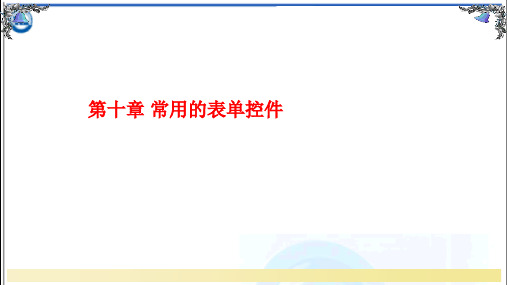
第十章常用的表单控件VFP在面向对象开发环境中,是通过在表单上放置控件来完成信息的输入设计工作的。
在设计表单时可以使用两类控件:与表中数据捆绑的控件和不与数据捆绑的控件。
所谓捆绑控件是指当输入或选择的值要保存或者被引用时,就需为该控件设置一个数据源,数据源可以是表中的字段或变量。
对于数据源是变量或字段的控件,则需要设置控件的ControlSource 属性;若数据源是整个表中的数据,则需要设置RecordSource属性。
而非捆绑控件则不与数据源直接捆绑。
10.1 标签控件(Label)标签控件:它是一个显示文本图形的控件,在设计时可以直接修改其中的文本,标签具有自己的一套属性、事件和方法,能够响应绝大多数鼠标事件,可以在运行时动态地改变标签文本。
可以使用TabIndex属性为标签指定一个Tab次序,但标签并不能获得焦点,而是将焦点传递给Tab 键次序中紧跟着标签的下一个控件。
常用的标签属性:①Caption属性用于指定标签的标题文本,最多可包含的字符数量为256。
标签文本显示在屏幕上以帮助用户识别各个对象。
用户在产生表单或控件对象时,系统给予对象的Caption属性值和Name属性值是相同的,此时用户应特别注意它们的区别。
用户在为控件设置Caption属性时,可以将其中的某个字符作为热键,方法是在该字符前插入一个反斜杠(\)和一个小于号(<)。
②AutoSize属性该属性用于确定是否根据标题的长度来调整标签的大小。
③Alignment属性该属性指定标题文本在控件中显示时的对齐方式。
对于不同的控件,该属性的设置是有区别的。
对于标签,该属性的设置值如下表所示。
设置值说明0(默认值)左对齐,文本显示在区域的左边1右对齐,文本显示在区域的右边2中央对齐,将文本居中排放,使左右两边的空白相等④BackStyle属性该属性用于确定标签是否透明。
当标签控件完全处于另一个控件的上方时,标签将遮住下方的控件,此时若标签控件的BackStyle属性设置为0,则下方的控件将透过标签显示出来。
- 1、下载文档前请自行甄别文档内容的完整性,平台不提供额外的编辑、内容补充、找答案等附加服务。
- 2、"仅部分预览"的文档,不可在线预览部分如存在完整性等问题,可反馈申请退款(可完整预览的文档不适用该条件!)。
- 3、如文档侵犯您的权益,请联系客服反馈,我们会尽快为您处理(人工客服工作时间:9:00-18:30)。
例11.3 在例11.2表单中添加线条控件(如图11-6)。
线条
图11-6 线条控件示例
4.形状(Shape) 形状控件用于在表单上创建各类形状:
矩形、圆角矩形、正方形、圆角正方形、椭圆或圆。
形状控件的主要属性有: BoderColor:设置形状控件边框的颜色 BoderWidth:设置形状控件的宽度 Curvature:设置形状控件的角的曲率(30,60,90)
图像控件的使用示例如图11.5所示。
剪裁填充
等比填充
变比填充
图11-5 图像控件填充样式
3.线条(Line) 线条控件用于在表单上画各种类型的线条:斜线、垂 直线和水平线。线条控件的主要属性有: BorderColor:指定线的颜色 BorderStyle:指定线型 LineSlant:指定线条如何倾斜,从左上到右下或是从 左下到右上(\ /) Height:设置线条的高度,为0就为水平线 Width:设置线条的宽度,为0值就为垂直线。
编辑框的主要属性有: ControlSource:指定与编辑框对象建立联系的数据源 Maxlength:指定编辑框中可输入的最大字符数,若该属 性为0表示没有限制 Name:设置编辑框控件的名称 ReadOnly:指定用户能否编辑框控件中的内容 ScrollBars:指定编辑框控件具有的滚动条的类型
图11 . 1 表单控件工具栏
11.1 Visual FoxPro常用控件 1. 1. 标签(Label)
标签控件能够在表单上显示文本信息。通过对标 签控件的设定可以起到提示与说明作用。标签控件的 主要属性有: Name:标签名称
FontSize:标签字体大小 ForeColor:字体颜色 Caption:标签文字 Left:标签左边位置
ReadOnly:设置文本框控件中的内容是否为只读
Value:文本框控件中的文本内容
文本框的使用示例见图11-8所示。
文本框
图11-8 学生管理系统的登录窗体
6. 编辑框(EditBox) 编辑框能够输入与处理多段的文本,常用来处理长的 字符型数据或备注型字段。在Visual FoxPro系统中还提供 了ScrollBars属性来显示垂直滚动条。 编辑框与文本框的不同之处在于: (1)编辑框只能接收文本数据。而文本框则能接收多 种数据类型。 (2)编辑框能接收多段数据,回车不能终止其数据接 收。而文本框只能接收一段数据。 编辑框的主要属性有:
0 – 表示没有滚动条
2 – 表示具有垂直滚动条
SelLength:设置或返回辑框对象中被选中文本的字符个数。 SelStart:设置或返回辑框对象中被选中文本的起始点位置。
SelText:返回编辑框对象中被选中的文本。
Value:指定或返回辑框对象中的文本内容。
编辑框的使用示例如图11-9所示。
图11-9 编辑框中的文本选择
7.命令按钮(CommandButton)/命令按钮组CommandGroup) 命令按钮控件主要用来为用户提供不同操作的选择。用户可 以通过它改变程序的执行过程,完成不同的功能调用。当用户 用鼠标单击命令按钮时,将触发命令按钮的“Click”事件代码 从而完成相应的操作。 命令按钮的主要属性: Caption:命令按钮标题文本。 Enabled:命令按钮使能属性,该属性为.T.,则命令按钮能接 收事件,为.F.则不能接收事件。 Name:命令按钮控件名称。
第11章 Visual FoxPro常用控件与表单
本章教学要求:掌握VFP各种常用控件的基本特点及 使用,表单的基本属性及在应用程序中的使用。 11 .1 Visual FoxPro常用控件 11.2 表单 11.3 表单的应用设计实例
11.1Visual FoxPro常用控件
在一个应用程序的开发中,界面设计要占整个程序开 发总工作量的40%~60%,Visual FoxPro为用户提供了可 视化的界面开发环境,使应用程序的界面设计变得简单、 容易。在Visual FoxPro界面的设计是通过使用表单及各种 控件实现的。 Visual FoxPro提供的各种常用控件如图11 . 1所示。
标签控件
图11.2 学生管理系统关于窗口
图11.3 标签的属性窗口
2. 图像(Image) 利用图像控件可以在表单上加载图像,所加载图 像的常见类型有:.BMP、.ICO、.GIF、.JPG等。图像 控件的主要属性有: Picture:指定要加载的图像文件名 BorderStyle:指定图像边框,为0表示图像没有边框, 为1表示图像的边框固定为单线 Stretch:决定图像的填充方式,有3种图像填充方式 0 - 剪裁(默认值) 1 - 等比填充 2 - 变比填充
Top:标签上边界位置 Width:标签宽度
Height:标签高度
Left和Top属性决定了标签在表单中的位置,Width和 Height属性决定了标签的大小。
标签的使用示例如图11 . 2中所示,在图11 . 2中共 有3个标签,设置标签的属性可通过属性窗口进行(如 图11. 3所示),要设置哪一个标签的属性,应先选中 该标签,再在属性窗口中进行设置。
Curvature 0 1-99 Height与Width相等 正方形 小圆角正方形→大圆角 正方形→圆 Height与Width不等 矩形 小圆角矩形→大圆角 矩形→椭圆
图11-7 形状控件示例
5.文本框(TextBox) 形状控件用于在表单上创建各类形状:矩形、圆角矩 形、正方形、圆角正方形、椭圆或圆。形状控件的主要 属性有: BoderColor:设置文本框控件边框的颜色
FillColor:设置形状控件的填充颜色
FillStyle:设置形状控件的填充图案 Height:设置形状控件的高度
Left:设置形状控件的左连界的位置 Name:设置形状控件的名称 Top:设置形状控件的上边界的位置 Visible:设置形状控件的是否可见 Width:设置形状控件的宽度
形状控件的 Curvature、Height 和 Width 这三个属性综合 在一起可以形成不同的形状类型(见下表):
BoderWidth:设置文本框控件的宽度
Curvature:设置文本框控件的角的曲率 FillColor:设置文本框控件的填充颜色 FillStyle:设置文本框控件的填充图案 Height:设置文本框控件的高度
Maxlength:设置文本框控件可输入的最大字符数,若为0 表示没有限制 Name:设置文本框控件的名称 PasswordChar:设置文本框控件用作占位符的字符
